Come migliorare Spotify Bitrate per una qualità musicale senza perdite
Per gli appassionati di musica, una delle cose davvero essenziali di cui si preoccupano davvero potrebbe essere la qualità del suono. E in effetti il bitrate è davvero il componente chiave che dovrebbe essere soppesato per la qualità audio. Spotify bitrate, cosa sarebbe quello?
Tipicamente, il bitrate rappresenta la somma delle informazioni che vengono trasmesse entro un certo periodo di tempo. Di solito, maggiore è il bitrate di una traccia, più informazioni può contenere.
Qui, in questo articolo, ci concentreremo sui contenuti di Spotify e ti insegnerò tutto Spotify bitrate. Inoltre, puoi ottenere alcune informazioni su come ricevere contenuto senza perdita di dati da Spotify, come migliorare le prestazioni di Spotify, e così via. Continua a leggere ora e controlla questo articolo per scoprire tutti i commenti.
Contenuto dell'articolo Parte 1. Cos'è Spotify BitrateParte 2. Quali sono le differenze di bitrate tra i diversi servizi di streamingParte 3. Come configurare Spotify Bitrate su desktop o dispositivo mobileParte 4. Come ottenere Spotify Canzoni con qualità senza perdita di datiParte 5. In conclusione
Parte 1. Cos'è Spotify Bitrate
Cosa è Spotify velocità in bit? Per numerosi abbonati e dispositivi, Spotify fornisce bit rate distinti. Per le tue tracce, il Spotify produzione bitrate varia da valore medio, grande a intenso. Allora cerchiamo Spotifyfrequenza di campionamento come segue.
Per l'applicazione sul desktop
- Tutti i contenuti possono essere trasmessi in streaming con OGG Vorbis a una normale prestazione di 160 Kbps.
- Passerai allo streaming in aumento a 320 Kbps a meno che tu non sia un abbonato a un servizio a pagamento.
Per browser Web e Chromecast per Spotify
Come con le prestazioni di Spotify lettori web così come le prestazioni di Chromecast, le normali prestazioni di streaming Internet sono AAC 128 Kbps e anche il bitrate più alto di Spotify è 256 Kbps.
Per dispositivi smartphone simili ad Android, iOS
- Debole - Media 24 Kbps per HE-AACv2 predefinito.
- Standard - 96 Kbps e OGG in media.
- Alto - 160 Kbps massimo con OGG.
- Abbastanza alto: gli utenti a pagamento raggiungono i 320 Kbps con OGG.
Puoi cercare nel grafico come descritto per vedere il confronto corretto per Spotify consistenza del bitrate.
|
Piattaforme |
Premium o gratuito |
bitrate |
Qualità audio |
|
Desktop e dispositivi mobili |
Entrambi |
kbps 24 |
Basso |
|
Desktop e dispositivi mobili |
Entrambi |
kbps 96 |
Normale |
|
Web Player (AAC) |
Gratis |
kbps 128 |
Normale |
|
Desktop e dispositivi mobili |
Entrambi |
kbps 160 |
Alta |
|
Web Player (AAC) |
Premium |
kbps 256 |
Alta |
|
Desktop e dispositivi mobili |
Premium |
kbps 320 |
Molto alto |
Parte 2. Quali sono le differenze di bitrate tra i diversi servizi di streaming
Spotify è un'azienda creativa che continua a migliorare il proprio servizio di streaming musicale e a rilasciare nuovi prodotti, mantenendola più a lungo sotto i riflettori del business della musica digitale.
Attraverso la sezione successiva, avremmo potuto vedere che, proprio come molti altri servizi, Spotify in realtà non fornisce un bitrate notevolmente più alto e quindi gli stessi 320 Kbps.
Questo è davvero un po' migliore del bitrate di 256 Kbps per Apple Audio. Anche se non si preoccupa spesso perché Apple Music utilizza il formato AAC con circa lo stesso bitrate, che dovrebbe mantenere un audio migliore rispetto ad altri album.
Il numero di byte di Spotify è scadente rispetto a qualcosa come il servizio Tidal senza perdita di dati, che fornisce 1411 Kbps. Voluto Spotify dici che non è forte come Tidal? In realtà no. Questo ha molto a che fare con il costo, la playlist, la selezione musicale e molto altro ancora durante la valutazione di un servizio di streaming musicale.
Per capire la distinzione, puoi cercarlo. (Noi abbiamo fatto un confronto tra Tidal e Spotify. Puoi dare un'occhiata se ti interessa.)
Quando ti interessa ancora la qualità del Spotify bitrate, beh, devi continuare a leggere questo articolo. Spiegheremo come massimizzare l'efficienza di Spotify riproduzione nella sezione successiva.
Parte 3. Come configurare Spotify Bitrate su desktop o dispositivo mobile
In questo capitolo ti daremo diverse idee su come migliorare la qualità del suono di Spotify su computer desktop e dispositivi cellulari.
Impostare Spotify Bitrate su un computer
- Attivare la Spotify applicazione e utilizza le tue credenziali per accedere.
- Quindi dall'angolo in alto a destra del Spotify menu contestuale, fare clic su Freccia in giù pulsante accanto al tuo nome utente.
- Trova una selezione per "Impostazioni" e quindi premi la manopola di controllo accanto a "Alta qualità di streaming' opzione.
Impostare Spotify Bitrate su un telefono Android
- Apri il tuo telefono Spotify applicazione.
- Clicca il 'Impostazioni profilopulsante principalmente sul primario Spotify visualizzato nell'angolo in alto a destra.
- Scorri verso il basso, quindi tocca "Streaming' opzione a discesa accanto ad essa.
- Seleziona una delle scelte di valore per lo streaming Spotify che ti piace.
- Per installare Spotify brani, fare clic su discesa elenco accanto a 'Scaricare' (solo versione a pagamento).
- Seleziona una delle scelte per l'esperienza di download di cui hai bisogno.
Impostare Spotify Bitrate su iPhone o iPad
- Vai sul tuo iPad o iPhone e accedi al tuo Spotify applicazione.
- Proprio nell'angolo in alto a destra, seleziona "Impostazioni profilo'pulsante.
- Toccato 'Qualità musicale' principalmente dall'elenco a discesa.
- Scegli una delle opzioni di streaming delle prestazioni audio che preferisci.
- Fai clic sulla qualità del download quando sei un utente a pagamento.
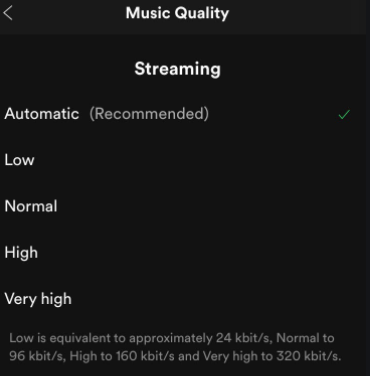
Impostare Spotify Bitrate attraverso Spotify Equalizzatore
Spotify l'equalizzatore può essere abilitato solo tramite dispositivi portatili.
- Caricare Spotify sul tuo cellulare.
- Pizzica il 'Impostarepulsante principalmente sul Spotify homepage.
- Collega il 'Riproduzionepulsante principalmente nella scheda Impostazioni.
- Spostati in basso su "Equalizzatore' e successivamente fai clic sull'icona dell'interruttore per trasformare il file Spotify equalizzatore attivo.
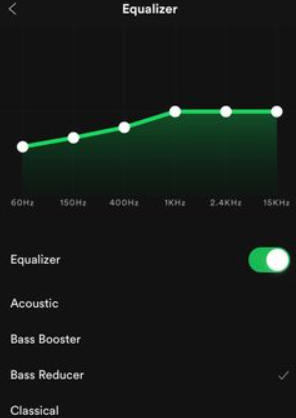
Adottando le indicazioni di cui sopra, dovresti imparare a stabilire il Spotify livello per migliorare l'ascolto. Detto ciò, Spotify le impostazioni delle prestazioni del bitrate non sono accessibili a tutti gli abbonati, alcuni necessitano di un account di abbonamento Premium. Ma cosa succede se sei un libero Spotify cliente, ma voglio ancora avere uno sballo Spotify efficienza del flusso?
Di certo non presumerlo. Nelle prossime sezioni, aggiungeremo una guida per tutti per avere un lossless Spotify qualità indipendentemente dal fatto che tu sia un libero Spotify cliente o un utente a pagamento.
Parte 4. Come ottenere Spotify Canzoni con qualità senza perdita di dati
Tuttavia per Spotify, anche se passi all'abbonamento Premium, la qualità più alta delle tracce che potresti ottenere è 320 Kbps. Quando hai fretta di connetterti Spotify Tracce di contenuto senza perdita, potresti ripristinare Spotify bitrate utilizzando solo un'app di terze parti.
In effetti, ti permette di cambiare Spotify bitrate, frequenza di campionamento, canale e così via per aumentare le prestazioni del tuo Spotify brani per un buon ascolto. È quindi possibile archiviare comodamente Spotify tracce come file locali sul tuo dispositivo che possono essere utilizzati su diversi dispositivi.
Il bitrate è in genere collegato ai file audio. I tipi Lossless come M4A, MP3, M4B, AAC gestiscono ciascuno fino a 320 Kbps. I file senza perdita di dati come FLAC, WAV consentono 1411 Kbps. Ora puoi prendere le misure brevi per adattarti Spotify bitrate a una performance senza perdita di dati.
TunesFun consente fino a 5 volte la frequenza per il caricamento e la conversione Spotify brani. Con una velocità 5X, potresti ottenere milioni di tracce in un minuto per ridurre le lunghe attese del metodo.
In particolare, dopo la trasformazione, otterrai il 100% di perdite senza perdite Spotify tracce, che sono simili ai clip musicali reali. Ecco i passaggi su come ottenerlo Spotify canzoni con qualità lossless.
1. Scarica e installa il TunesFun Spotify Music Converter sul dispositivo.
2. Avviare l'applicazione basta fare clic sull'applicazione.
3. Copiare tutti i file URL da Spotify applicazione e incollarli nella casella di conversione.

4. Scegli il formato file che desideri.

5. Avvia ora la conversione facendo clic sul pulsante di conversione nell'angolo destro dell'applicazione.

6. Al termine, confermare e salvare il file.
Spotify La versione a pagamento in realtà ti consente di accedere alle tracce su un massimo di tre macchine separate. A causa di vari sistemi di sicurezza per la gestione dei diritti digitali, è possibile eseguirlo solo tramite il Spotify programma. Ma usando TunesFun Spotify Music Converter, ora puoi spostarne uno qualsiasi Spotify traccia singola e compilation su contenuto MP3, AAC, WAV, FLAC, quindi utilizzalo offline.
Parte 5. In conclusione
Potresti aver imparato il termine "bitrate" in precedenza. Molti utenti capiscono cosa significhi effettivamente questa parola. Sebbene per le esigenze di questo post, spieghiamo in precedenza cos'è il bitrate. Avrai più familiarità con questo passaggio.
Chiaramente, maggiore è il bitrate della specifica versione audio, maggiore è la capacità utilizzabile richiesta. Mentre nel contesto di Spotify, maggiore è la velocità in bit utilizzata dagli utenti, maggiore sarà il consumo di dati degli utenti.
Abbiamo fornito un tutorial completo a Spotify bitrate e come cambiarlo su diversi dispositivi. E vedrai che ci sono soluzioni, soprattutto ogni volta che si tratta Spotify velocità in bit. Abbiamo veloce, basso, medio, grande e molto alto.
Tuttavia, se davvero non ti piace far pagare il tuo abbonamento, potresti anche utilizzare il TunesFun Spotify Music Converter per ottenere brani dal sito.
Lascia un commento